Crear un informe estático
Crearemos un informe de gastos de vacaciones. Es necesario contestar algunas preguntas antes de crear el informe.
- ¿Qué información queremos en el informe?
- ¿Cómo queremos ordenar la información?
- ¿Qué campos se necesitan para proporcionar esta información?
- ¿Es necesario crear una consulta porque estos campos están en tablas diferentes?
- ¿Se necesita algún cálculo en los datos antes de añadirlos al informe?
Los gastos de nuestras vacaciones son motel, peajes, misceláneos, desayuno, almuerzo, cena, tapas y combustible. Un posible informe simplemente mostraría una lista con los totales de cada uno de estos grupos de gastos. Otro informe posible mostraría los gastos totales para cada día de las vacaciones. Un tercer informe mostraría los totales para cada grupo de gastos por tipo de pago (esto nos permitiría saber de dónde vino el dinero para pagar los gastos). La mejor manera de crear informes como éstos es crear las consultas necesarias para obtener los datos que se requieren, insertar los datos en una hoja de cálculo y utilizar las funciones de Calc que se necesiten en estos datos.
Crearemos dos informes, uno con la lista de gastos de cada día distintos del combustible y otro con los gastos de combustible de cada día.
Los datos que necesitamos para el primer informe de la tabla Vacaciones son: Fecha, Motel, Peaje, Desayuno, Almuerzo, Cena, CosteTapas y Misceláneos. Este informe no requiere una consulta adicional.
El segundo informe utiliza la tabla Combustible. Puesto que esta tabla contiene gastos de combustible de otros momentos diferentes a las vacaciones, necesitamos crear una consulta que contenga sólo gastos de combustible realizados en las vacaciones.
Informe de la tabla Vacaciones
Para crear un informe nuevo:
- Pulse el icono Informes en la lista Base de datos en la ventana Automóvil – LibreOffice.
- En la lista Tareas pulse Usar el asistente para crear informe. Se abre el Asistente para informes.
Paso 1: selección de campos
- Seleccione Tabla:Vacaciones en la lista desplegable Tabla o consulta.
- Utilice > para mover estos campos desde la lista Campos disponibles a la lista *Campos del informe*: Fecha, Motel, Peajes, Misceláneos, Desayuno, Almuerzo, Cena y CosteTapas. Haga clic en Siguiente.
Paso 2: poner etiquetas a los campos
Cambie las etiquetas de los campos que desee. Acortaremos Misceláneos a Misc. Haga clic en Siguiente.
Paso 3: agrupar
Puesto que estamos agrupando por fecha, utilice el botón > para mover el campo Fecha a la lista Agrupaciones. Pulse Siguiente.
Paso 4: opciones para ordenar
No queremos ordenar nada más. Haga clic en Siguiente.
Paso 5: selección del diseño
Utilice las opciones predeterminadas para el diseño. Pulse Siguiente.
Paso 6: crear el informe
-
Ponga el título del informe: Gastos vacaciones.
-
Seleccione Informe estático.
-
Haga clic en Finalizar.
Nota: Si se siente con espíritu aventurero, pruebe a seleccionar algún otro diseño. Después de seleccionar una opción, arrastre la ventana asistente para formularios para quitarla de en medio y poder ver lo que ha seleccionado. Para mover la ventana, ponga el cursor sobre la barra de título y arrástrela.
Informe Combustible vacaciones
-
Cree una consulta que contenga sólo el combustible comprado en los días de vacaciones.
- Abra una consulta en vista diseño.
- Siga los pasos para añadir tablas en “añada las tablas“ en la página 41 para añadir la tabla Combustible.
- En la tabla Combustible, haga doble clic en *Fecha* y *CosteCombustible* para añadirlos en la tabla que hay debajo de la consulta.
- En la celda Criterio del campo Fecha, escriba lo siguiente: ENTRE #25/05/2007# Y #26/05/2007#
-
Guarde la consulta indicando un nombre y ciérrela (sugerencia: Gastos combustible vacaciones). Sugerencia: Cuando use fechas en una consulta, introdúzcalas en forma numérica MM/DD/AAAA o DD/MM/AAAA dependiendo de la configuración por defecto para las fechas de su idioma (mi configuración por defecto es DD/MM/AAAA). Cada fecha debe tener una # delante y otra detrás. Por lo tanto 25 de mayo de 2007 se escribe #25/05/2007# o #05/25/2007# dependiendo de la configuración para fechas de su idioma.
-
Abra un informe nuevo:
-
Haga clic con el botón secundario sobre la consulta Gastos combustible vacaciones.
-
Seleccione Asistente para informes en el menú contextual. Nota: Cuando se abre un informe de este modo, la consulta utilizada para abrirlo se selecciona automáticamente en la lista del cuadro combinado Tabla o consulta del Asistente para informes.
-
-
Cree el informe. Utilice >> para mover ambos campos de la lista Campos disponibles a la lista Campos del informe. Haga clic en Siguiente.
-
Ponga etiquetas a los campos. Añada un espacio a CosteCombustible para hacerlo Coste Combustible (dos palabras). Pulse Siguiente.
-
Agrupe campos. Pulse en Fecha para resaltarlo. Utilice **>** para mover el campo Fecha a la lista Agrupaciones. Pulse Siguiente.
-
Selección del diseño. No haremos cambios en el diseño. Haga clic en Siguiente.
-
Cree el informe (ajustes finales).
-
Utilice el nombre sugerido, que es el mismo que el de la consulta.
-
Seleccione Informe estático. Haga clic en Finalizar.

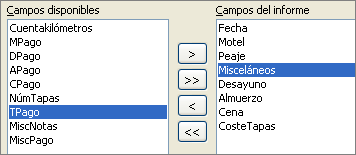
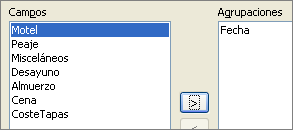
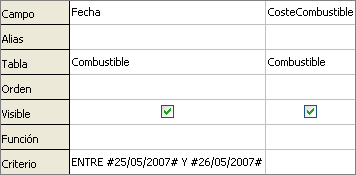
No comments to display
No comments to display